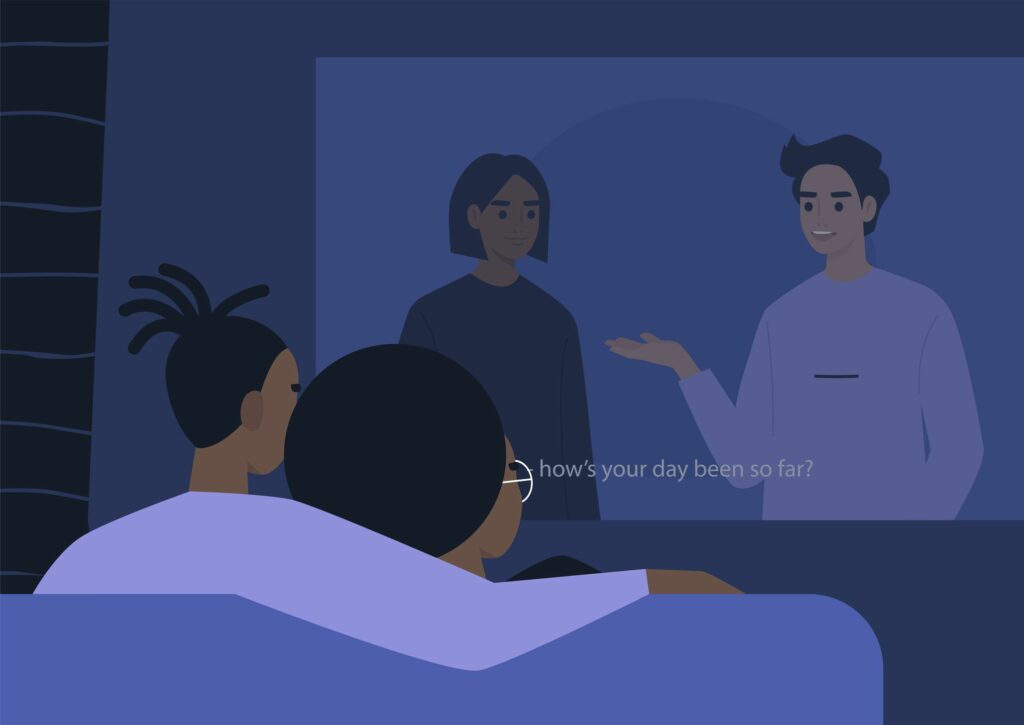Comment désactiver les sous-titres sur Apple TV
ce qu’il faut savoir
- Activer les sous-titres : balayez vers le bas ou appuyez sur le bouton bas de la télécommande > Sous-titre > Votre langue souhaitée.
- Désactiver les sous-titres : balayez vers le bas ou appuyez sur le bouton bas de la télécommande > Sous-titre > laisser.
- Pour obtenir une courte légende vous informant de ce qui vient d’être dit, activez Siri et dites : « Qu’est-ce qu’il/elle a dit ? »
Cet article explique comment activer les sous-titres et comment les désactiver sur Apple TV. Les sous-titres sont d’une grande aide pour les téléspectateurs malentendants ou si vous regardez quelque chose dans une langue que vous ne parlez pas. Toutes les applications ne prennent pas en charge les sous-titres de la même manière, mais voici comment utiliser celles qui le font.
Comment activer les sous-titres sur Apple TV ?
Pour activer les sous-titres dans les applications compatibles sur Apple TV, procédez comme suit :
-
Lancez la lecture de la vidéo que vous souhaitez regarder.
-
Sur la télécommande Apple TV, balayez vers le bas ou appuyez sur le bouton bas pour afficher le menu en haut de l’écran.
-
Cliquez sur Sous-titre.
Apple Inc.
-
Choisissez parmi une liste de langues disponibles Sous-titre partie. Cliquez sur celui que vous souhaitez ouvrir.
-
Au bout d’un moment, les sous-titres apparaîtront à l’écran, en synchronisation avec votre vidéo.
Avez-vous besoin de réentendre un morceau de dialogue ou de le voir avec des sous-titres pour vous assurer de bien le comprendre ? Activez Siri et dites : « Qu’est-ce qu’il/elle a dit ? » Cette commande lit la vidéo pendant une courte période, active les sous-titres, puis redémarre la lecture. Les sous-titres disparaîtront automatiquement après quelques secondes.
Comment désactiver les sous-titres sur Apple TV ?
Si les sous-titres sont activés et que vous souhaitez les désactiver sur Apple TV, procédez comme suit :
-
Pendant que la vidéo est en cours de lecture et que les sous-titres sont activés, balayez vers le bas ou appuyez sur le bouton pour afficher le menu en haut de l’écran.
-
Cliquez sur Sous-titre.
Apple Inc.
-
Cliquez sur laisser.
Comment activer les sous-titres par défaut pour toutes les applications sur Apple TV
La méthode de la section précédente s’applique lorsque vous souhaitez activer les sous-titres pour tout ce que vous regardez en ce moment. Cependant, si vous devez activer les sous-titres sur Apple TV pour tout ce que vous regardez, suivez ces étapes pour activer les sous-titres par défaut :
-
Cliquez sur d’installation.
-
Cliquez sur accessibilité.
-
Cliquez sur Légendes et légendes.
-
Cliquez sur Sous-titrage codé et SDH Ainsi, les paramètres passent à exister,
Comment désactiver définitivement les sous-titres sur Apple TV ?
Si les sous-titres sont activés par défaut dans toutes les applications vidéo de votre Apple TV et que vous ne souhaitez pas ce paramètre, procédez comme suit :
-
Cliquez sur d’installation.
-
Cliquez sur accessibilité.
-
Cliquez sur Légendes et légendes.
-
Cliquez sur Sous-titrage codé et SDH Ainsi, les paramètres passent à laisser,
FAQ
-
Comment ajouter des sous-titres à Netflix sur Apple TV ?
Pour ajouter des sous-titres Netflix sur Apple TV, ouvrez l’application Netflix et sélectionnez une émission ou un film. Si vous avez une Apple TV 4 ou 4K, balayez vers le bas sur la télécommande Apple TV.Sur l’écran, sélectionnez Sous-titrepuis sélectionnez une langue.
-
Comment désactiver les sous-titres sur Netflix sur Apple TV ?
Pour désactiver les sous-titres Netflix sur Apple TV, ouvrez l’application Netflix et sélectionnez une émission ou un film. Si vous avez une Apple TV 4 ou 4K, balayez vers le bas sur la télécommande Apple TV.Sur l’écran, sélectionnez Sous-titrepuis clique laisser.
Merci de nous en informer!
Dites-nous pourquoi !
D’autres détails ne sont pas assez difficiles à comprendre